Comment installer Git sur Ubuntu 18.04
Le moyen le plus facile d’installer Git sur votre ordinateur est en visitant la page de Git downloads et en choisissant download for Linux où la dernière stable upstream version de Git est fournie.
Cela sera mieux qu’avant commencer le processus, vous soyez informés sur les conventions qui sera être utilisées lorsque Git est installé.
- # - demande que la commande de Linux donnée soit exécutée avec privilèges root, soit directement comme un root, soit via la commande de sudo
- $ - demande que la commande de Linux donnée soit exécutée comme un utilisateur habituel, pas privilégié
Installer Git de Dépôt
Premièrement, on doit ouvrir une fenêtre terminale. Copier & coller le suivant dans la fenêtre terminale et appuyer sur Enter. On peut vous demander à entrer votre mot de passe. Avec un mettre à jour complet, vous pouvez télécharger et installer le Git:
# apt update
# apt-get install gitTu vois une page comme ça:
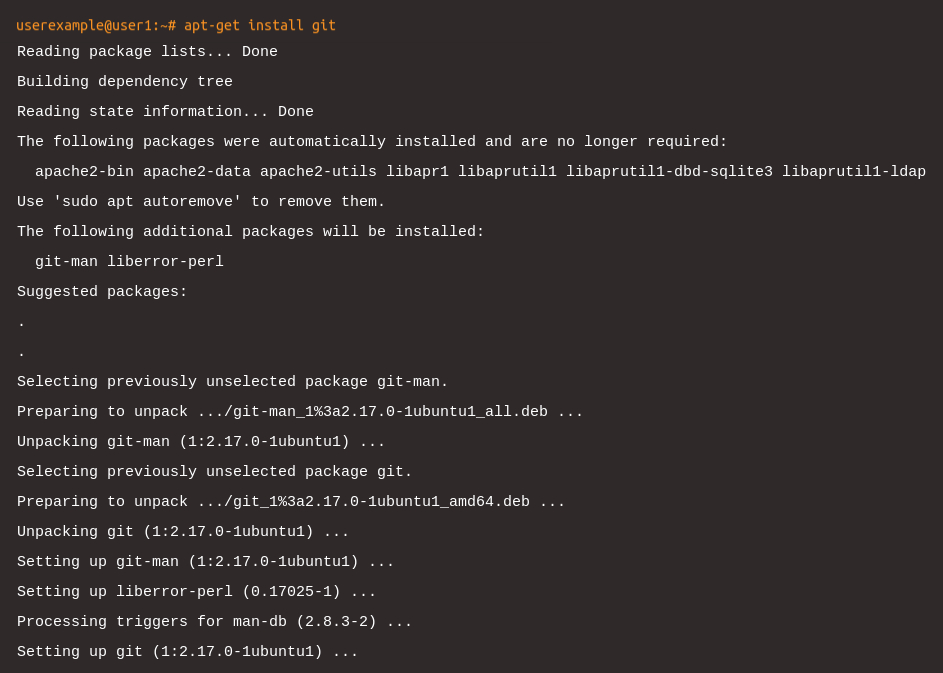
Pour confirmer que vous avez installé Git correctement, exécute la commande suivante:
# git --versionLa sortie sera comme cela:
git version 2.17.0
Maintenant définissez votre information personnelle. Entrer les commandes suivantes pour ajouter votre nom et e-mail:
# git config --global user.name "W3docs"
# git config --global user.email [email protected]Comme vous configurez la référence dans Git, vous pouvez ouvrir un fichier de configuration Git où vous allez trouver les détails comme cela:
[ .. ]
[user]
user.name=W3docs
[email protected]
[ .. ]
Installer Git de Source
Si vous voulez installer la dernière version de Git, vous devez installer Git du code de source.
Compilation de logiciel de source est une méthode plus flexible que l’installation de Git. Cette méthode demande plus de temps, mais elle vous permet de télécharger la dernière sortie et elle vous donne quelque contrôle des options.
Avant commencer, on doit installer le logiciel dont dépend Git. Donc, vous pouvez mettre en jour votre index de paquet local et ensuite installer les paquets.
$ sudo apt update
$ sudo apt install make libssl-dev libghc-zlib-dev libcurl4-gnutls-dev libexpat1-dev gettext unzipEnsuite, choisissez la version de Git que vous voulez en visitant Git Source Code Mirror .
Choisissez la branche"master", ensuite cliquez sur la liste "Tags" et sélectez votre version de Git préférée.
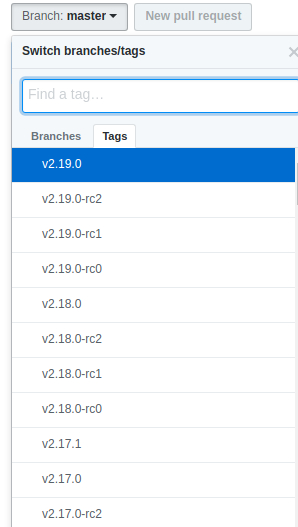
Ensuite, cliquez sur "Clone or download" qui sera ouvert dans nouvelle fenêtre. Clique droite sur "Download ZIP" et choisissez "Copy link address."
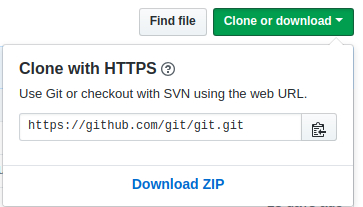
Ensuite, revenez à votre terminale, définissez la commande wget pour télécharger zip paquet de Git en utilisant le lien d’adresse de téléchargement copié. Cela va être comme ça:
$ wget https://github.com/git/git/archive/v2.19.0.zipDécompressez (unzip) le fichier que vous avez téléchargé et le déplacez dans directoire de résultats avec la commande suivante:
$ unzip
$ cd git-2.19.0Maintenant vous êtes prêts à installer Git. Suivrez ces deux commandes qui vont compiler le code de source de git téléchargé anciennement et elles vont installer les binaires de Git sur votre Ubuntu 18.04 Linux system.
$ make prefix=/usr/local all
$ sudo make prefix=/usr/local installPour confirmer que vous avez installé Git avec succès, exécutez la commande suivante:
$ git --versionVous allez obtenir une sortie comme cela:
git version 2.19.0
Et maintenant, on doit mettre sur pied Git et fournir information de l’utilisateur via la commande git config:
$ git config --global user.name "W3docs"
$ git config --global user.email "info@w3docs.com"La résultat sera comme cela:
user.name=W3docs [email protected] ...
Si vous voulez voir tous les objets de configuration qui ont été définis précédemment, utilisez la commande git config --list.
Et si vous voulez changer les détails que vous avez fournis, changez les paramètres en modifiant le fichier principal de configuration git ~/.gitconfig situé dans votre directoire d’accueil.